Indholdsfortegnelse:
- Trin 1: 3D -udskrivning
- Trin 2: Tankmontering
- Trin 3: Armbånds samling
- Trin 4: Tankelektronik
- Trin 5: Armbånds elektronik
- Trin 6: Bluetooth -parring
- Trin 7: Accelerometer
- Trin 8: Software

Video: Styr et køretøj med din hånd: 8 trin

2024 Forfatter: John Day | [email protected]. Sidst ændret: 2024-01-30 08:28

Dette projekt var til 'Creative Electronics', et BEng Electronics Engineering 4. års modul på University of Málaga, School of Telecommunications (uma.es/etsi-de-telecomunicacion/)
I denne instruktive vil vi se, hvordan man opretter et armbånd til at køre en fjernbetjeningsbil med vores hånd ved hjælp af Arduino. Vi har lavet den nødvendige software og 3D -design af armbåndet. Alt dette kan findes i vores GitHub -depot:
github.com/ScruMakers/tankino
Denne kontrol kan bruges i enhver bil, der styres af Arduino- og DC -motorer. For at prøve dette har vi brugt et tankdesign af Tim Clark:
thingiverse.com/thing:652851
Hvad har vi brug for?
- 1 generisk Arduino (vi brugte et Arduino UNO -bord)
- 1 Arduino NANO bord
- 1 MPU6050
- HC05 (Master) og HC06 (Slave) Bluetooth -enheder
- H-bro L298N
- 9V batteri
- 12V batteri
- x2 DC -motorer til Arduino
- Ledninger
- 3D-printer (vi brugte en Anet A8 med Marlin-firmware)
- Loddekolbe
Software:
- BT_Transmitter.ino (Master) kode
- BT_Receiver.ino (Slave) kode
- Arduino IDE (version 1.8.8)
- Slic3r til G-Code generator
Trin 1: 3D -udskrivning



Først og fremmest skal vi udskrive alle stykker. Armbåndets stykker (fire i alt) findes i 3Dmodels -biblioteket i vores lager. Tankens stykker kan findes her. Det er vigtigt at bemærke, at vi kunne have brug for at slibe nogle dele, især armbåndsstykkerne til samlingstrinnet.
For at udskrive stykkerne brugte vi en Anet A8 med Marlin -firmware. Vi kunne selvfølgelig bruge en anden i stedet.
Trin 2: Tankmontering



Når alle stykker er trykt, kommer vi til at slutte sig til dem. I vores tilfælde bruger vi varm silikone, men andre derivater kan bruges.
Inden den sidste samling påbegyndes, anbefales det at lave en tidligere samling uden silikone for at kontrollere den korrekte forbindelse, friktion og pasform af de forskellige dele. Hvis en del ikke passer, som den skal eller ikke glider, er det nødvendigt at slibe den, så den tilpasser sig perfekt. Når alle stykker er forberedt, samles stykkerne ved hjælp af silikone i de dele, der forbinder dem. For at forbinde larverne har vi brugt kobberfilamenter mellem dem, de er alle fikserede undtagen en, der tjener til at samle og adskille tankens larve. Vi har besluttet at male stykkerne for at give tanken realisme. For at gøre dette har vi brugt spraymaling.
Vi fik alle oplysninger fra følgende link.
Trin 3: Armbånds samling



Det fulde armbånd har fire 3D -modeller.
- MPU_holder: Dette er den del, hvor accelerometersensoren er integreret, den skal placeres i hånden med nogle bånd.
- nano_holder: Dette er hoveddelen af nanoholderen, i denne del indstilles 9V batteriet, bluetooth modulet og arduino nano.
- nano_holder_button: Dette er en knap til at holde 9V batteriet forbundet med to dokker til at drive arduinoen.
- nano_holder_cover: Dette er dækslet til nanoholderen.
Begge holdere (mpu og nano) kan fastgøres til armen med nogle bånd.
Det eneste, du skal gøre her, er at sætte knappen på sin plads i nanoholderen. Inden det skal vi stikke en lille snor (vi kan f.eks. Bruge en gammel penns snor) på knappen, som den er vist på billedet. Når vi er sikre på, at knappen er på det rigtige sted, skal vi lægge et stykke bag det for at forhindre, at det bevæger sig ud af sit websted. Vi bruger et plastikstykke, og vi klistrede det med silikone. Det endelige resultat skal svare til det endelige billede.
Trin 4: Tankelektronik
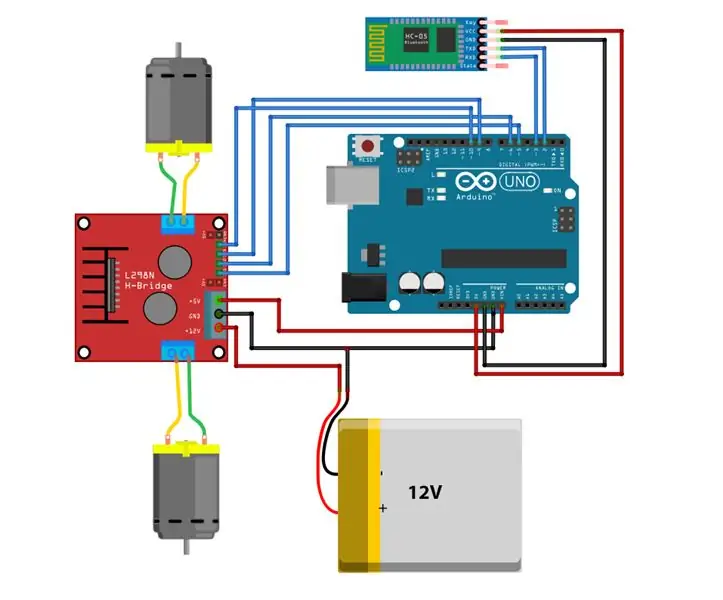
I dette trin forbinder vi Arduino Uno til H -broen for at styre motorerne og 12V strømforsyningen. H -broen har en 5V output, som vi bruger til at drive Arduino Uno -kortet. Først og fremmest:
Tilslut pin 5 på Arduino til pin IN1 på H Bridge. Tilslut pin 6 på Arduino til pin IN2 på H Bridge. Tilslut pin 9 på Arduino til pin IN3 på H Bridge. Tilslut pin 10 på Arduino til pin IN4 på H Bridge. Tilslut H -broens venstre udgange til venstre motor og de rigtige til højre motor. Tilslut pin 2 på Arduino til pin TX på HC-06. Tilslut pin 3 på Arduino til pin TX på HC-06.
Bemærk, at alle Arduino -benene, der er forbundet til H -broen, er PWM -kompatible.
Tilslut slutteligt strømforsyningen til HV -broens 12V- og GND -indgange.
Trin 5: Armbånds elektronik
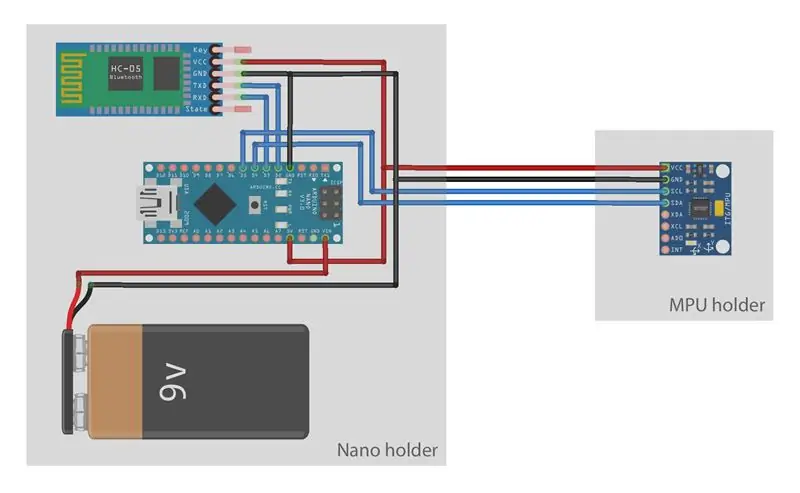



For det første skal vi samle MPU -delen. MPU'en skal kunne indsættes på holderen. For at opnå det placeres hunstifter i hullerne, som det er vist på billederne. Først og fremmest skal vi føre ledningerne gennem hullet og lodde dem til stiften. Vi kan bruge varmekrympeslanger i leddene. Derefter kan vi introducere strimlerne i deres huller, så de er fastgjort. Nu kan vi indsætte og fjerne MPU'en fra dens sted. I denne første del er det praktisk at bruge fleksible ledninger for at lette håndens bevægelse.
Armbåndsdesignet gør det også muligt at indsætte alle komponenterne (Arduino Nano, HC-06 og 9v batteri). Proceduren ligner den, der er beskrevet ovenfor. Vi skal også føre MPU -ledningerne til det tilsvarende hul. I slutningen skal det elektriske skema være vist på det første billede.
På andenpladsen skal vi sætte to strenge på batterihullet, så det kan forbindes til de andre dele. Vi kan gøre dette ved hjælp af silikone, men før det skal vi lodde de tilsvarende ledninger i hver streng, så batteriet er forbundet til Vin og GND.
Trin 6: Bluetooth -parring
Når bluetooth -enhederne er korrekt tilsluttet, vil vi etablere forbindelse mellem dem (parring). Vi skal parre HC-05 og HC-06 moduler. For at opnå dette brugte vi det næste link:
Vejledning i parring af BT
Trin 7: Accelerometer
Det accelerometer, vi bruger, har et væld af eksempler og biblioteker til brug på internettet. Vi har valgt nogle biblioteker (tilgængelige i vores lager), der forbedrer I2C -kommunikationsprotokollen, som accelerometeret bruger, ud over at forenkle processen med data samling i et par funktioner.
Vi fik alle oplysninger fra følgende link:
I2C: her.
Accelerometer: her.
Trin 8: Software
Endelig skal vi integrere softwaren i senderen og modtageren. Læg BT_Transmitter.ino og BT_Receiver.ino i henholdsvis senderen og modtageren. For at gøre dette skal vi bruge Arduino IDE.
Betjeningen af denne software er enkel: senderen får dataene fra accelerometeret og sender dem til modtageren, der får dataene og flytter tanken. Dataene fra accelerometeret er altid under 100, da vi bruger værdien 125 til at starte en transmission. Efter sender 125 sender senderne x- og y -værdierne (i grader).
Anbefalede:
TripComputer - GPS -tripcomputer og vejrmodul til dit køretøj: 11 trin (med billeder)

TripComputer - GPS -tripcomputer og vejrmodul til dit køretøj: Et sejt hindbær -pi -projekt, der bruger GPS -breakout -modulet og 2 små Digole -skærme til at have en navigationscomputer på instrumentbrættet
Kollision Avoider -køretøj med Arduino Nano: 6 trin

Collision Avoider Vehicle With Arduino Nano: Et kollisionsforebyggende køretøj kan være en meget enkel robot til at begynde at dykke ned i mikroelektronikken. Vi vil bruge det til at lære de grundlæggende elementer i mikroelektronik og forbedre det til at tilføje mere sofistikerede sensorer og aktuatorer. Grundlæggende komponenter ·
DIY Selvbalancerende ethjulet køretøj: 8 trin (med billeder)

DIY Self-Balancing One Wheel Vehicle: Interesseret i nogle af tendensen med selvbalancerende produkter som segway og solowheel.yes, du kan gå overalt ved at køre på dit hjul uden at trætte. men det er fantastisk, hvis du selv kan få det. Nå, lad os bygge det
Styr din computer med din iPod Touch eller Iphone: 4 trin

Styr din computer med din iPod Touch eller Iphone: Dette er min første instruerbare, så jeg beklager, hvis det ikke er det bedste. Har du nogensinde ikke villet sidde på din sofa eller seng og styre din Mac eller Windows -enheder på den nemme måde. Denne instruktive vil lære dig, hvordan du fuldstændigt kontrollerer din computer med din Ipo
Styr din iPhone eller iPod Touch med din computer: 4 trin

Styr din IPhone eller iPod touch med din computer: Denne instruktion lærer dig, hvordan du bruger veency, et program tilgængeligt fra Cydia, som giver dig mulighed for at styre din iPhone eller iPod via VNC på din computer. Dette kræver, at du har:- en jailbroken iPhone eller iPod touch med Cydia-en computer
